¿Cómo borrar el historial de videos vistos en Facebook? - Limpia tu cuenta

La cantidad de videos publicados en Facebook se ha incrementado en los últimos tiempos, así como los usuarios hacen diferentes publicaciones también suben audiovisuales para el entretenimiento de sus amigos. Sin embargo cada vez que comienzas a ver un video o lo ves completo este queda almacenado junto con los demás videos reproducidos en el historial de Facebook Watch.
Estos videos se acumulan allí ocupando espacio en tu aplicación, por esa razón es importante limpiar de forma constante el historial de videos vistos en Facebook.
¿Cuál es el proceso para borrar el historial de todos los videos vistos en Facebook?
Como fue mencionado cada video que ves o comienzas a reproducir queda almacenado de forma automática en un historial de videos vistos, recargando de datos a tu red social. Esta circunstancia puede acarrear consecuencias a largo plazo como que la aplicación se ponga lenta o no corra con regularidad, por ello es importante saber la manera de limpiar este historial de videos de Facebook Watch tanto en tu teléfono celular como en la PC.
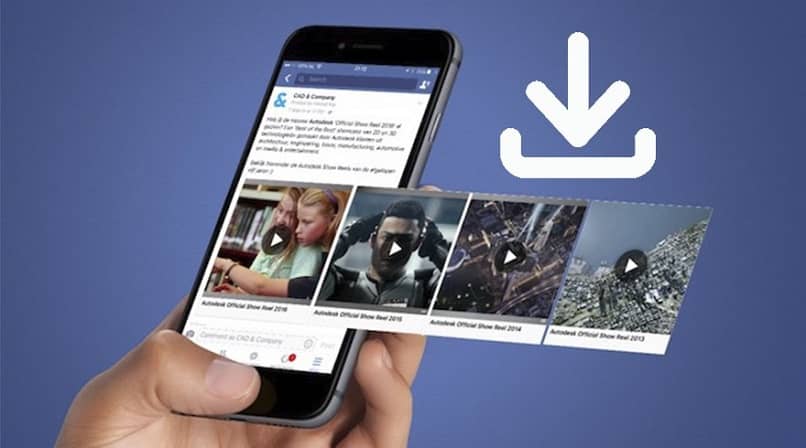
En la aplicación para celulares
Borra el historial de videos vistos en Facebook de la siguiente manera.
- Ingresa a tu aplicación de Facebook y presiona las tres líneas del menú ubicadas en la parte superior derecha de la App.
- Elige la opción de “Configuración y Privacidad”.
- Luego selecciona “Configuración”.
- Dirígete a “Tu información de Facebook”.
- Has click en “Registro de actividad”.
- En la parte superior izquierda selecciona el apartado de “filtros” y selecciona “Categorías”.
- Presiona la opción de “Acciones registradas y otra actividad”.
- Ahora procede a elegir el apartado “Videos que has visto”.
- Una vez que te aparecen los videos has click en los tres puntos que aparecen al lado derecho de estos y presiona “Eliminar”.
- Repite el último paso con los demás videos y listo.
Desde tu PC
De igual manera en tu PC también podrás eliminar el historial de videos vistos en Facebook, cuando vacías ese tipo de datos tu red social estará libre de información acumulada y funcionara mucho mejor, ya que no estará de forma constante recordándote los videos que viste o que comenzaste a ver, para realizar esta limpieza puedes seguir los siguientes pasos:
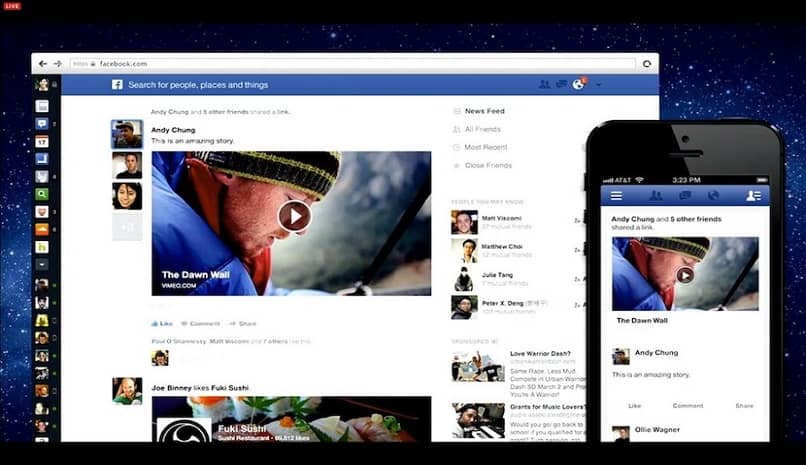
- Ingresa a tu Facebook y has click en la flecha ubicada en la esquina superior derecha para desplegar opciones y presiona “Registro de actividad”.
- Ahora dirígete a la columna del lado izquierdo y elige “Ver más”.
- Luego selecciona la opción “Videos que has visto”.
- Verás los videos guardados en el historial, presiona el icono ubicado en la parte superior derecha al lado de cada video y selecciona “Eliminar”.
- Si deseas eliminarlos todos de una vez presiona de forma directa la opción “Borrar historial de videos vistos”, confirma la acción y listo.
¿De qué forma se eliminan los videos que has guardado en tu cuenta?
En Facebook, donde puedes crear una página se acumula demasiada información que con el tiempo es posible que desees borrar para evitar la saturación del mismo y darle un aspecto más fresco y actualizado. Para contrarrestar esta situación tienes la opción de borrar videos que has guardado en tu cuenta de la manera que sigue:
- Entra a tu perfil de Facebook y presiona los tres puntos ubicados al lado derecho del recuadro de editar perfil para desplegar el menú de opciones.
- Elige “Registro de actividad y luego has click en “Administrar actividad”.
- Puedes elegir la opción de archivados para verlos videos que tengas guardados allí y proceder a enviarlos a la papelera, donde estará 30 días antes de eliminarse.
- También puedes seleccionar la opción “Tus fotos, videos y más” los cuales podrás mover a la papelera o archivar. En caso de que tu dispositivo no te muestre esta opción directa, siempre podrás eliminar los videos como te lo sugerimos en el paso número 3 luego de archivar los videos.
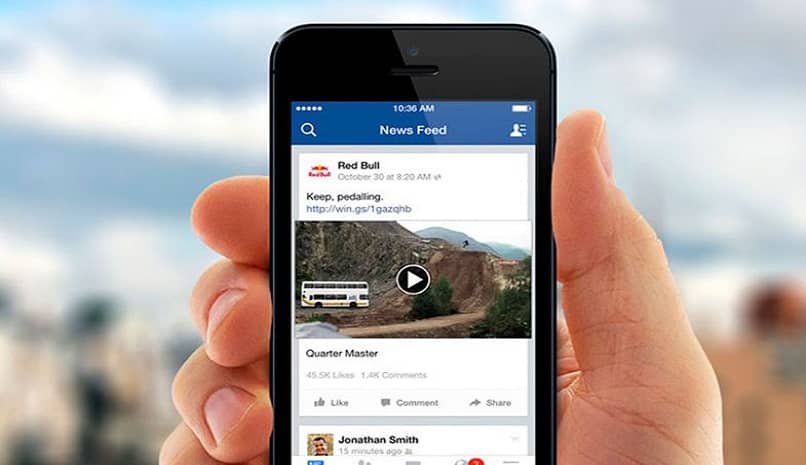
¿Cómo borrar una o todas tus búsquedas en Facebook según el medio desde el que te conectas?
Cada vez que utilizas tu red social tu actividad se registra al punto de que el Facebook luego te empieza a hacer sugerencias relacionadas con esos temas. Además de eso las búsquedas que haces siempre quedan allí guardadas, lo que puede generar problemas de privacidad en el caso de que compartas tus dispositivos con alguien más.
Al usar tu computadora
En el caso de que utilices Facebook con tu computadora es importante que borres el historial de búsqueda y más aún si compartes el ordenador con otras personas, ya sea que elimines una búsqueda o todas las que hayas hecho, para ello debes seguir los siguientes pasos:
- Estando dentro de tu Facebook dirígete a la barra de búsqueda y has click ahí.
- Podrás ver las últimas búsquedas que hayas hecho, presiona la opción “Editar” ubicada al lado derecho de la misma.
- Se desplegará la lista de búsqueda que podrás eliminar una a una presionando el icono de prohibido ubicado en la parte derecha de la misma y haciendo click en “Eliminar”.
- Si deseas borrar todas las búsquedas debes seleccionar la opción denominada “Borrar búsquedas” ubicada en la parte superior derecha.
- Por último confirma que deseas borrar las búsquedas y listo.

En tu iPhone
En los dispositivos iPhone la manera de eliminar el historial de búsqueda es similar a como se realiza en la PC, ya que una vez que abres tu Facebook, procedes a hacer click en la barra de búsqueda ubicada en la parte arriba. Luego seleccionas la opción “Editar” y procedes a eliminar las búsquedas.
Desde iPad
Similar es la forma de eliminar el historial de búsqueda en tu iPad, ya que para un mejor funcionamiento de tu aplicación es necesario realizar este tipo de limpiezas de datos. Para eliminar el historial de búsqueda en Facebook solo debes dirigiré a la barra de búsqueda y elegir la opción editar y por último eliminar las búsquedas que desees borrar o también tendrás la posibilidad de limpiar la búsqueda por completo.
Con un celular Android
A través de tu dispositivo Android también podrás borra el historial de búsqueda de tu Facebook, para lograrlo deberás pulsar las tres rayas que se ubican arriba y a la derecha en tu aplicación, seleccionar “Registro de actividad”, luego procedes a elegir “Filtrar” y te vas directo a “Historial de búsqueda”. Por último podrás borrar las búsquedas una a una o solo presionar “Borrar búsquedas” y se eliminarán todas de una vez.
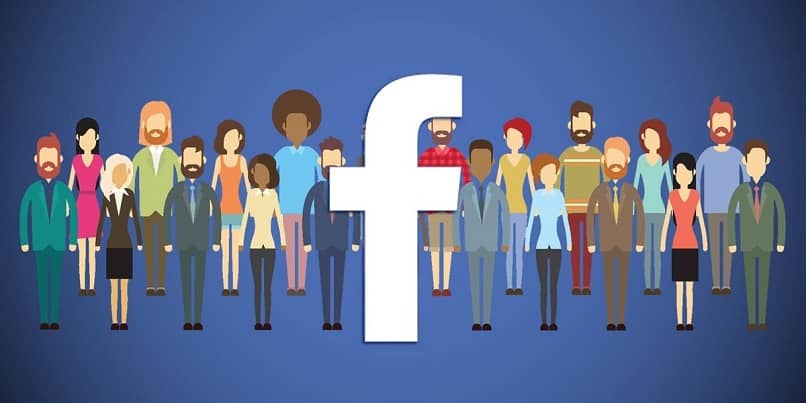
En navegadores de un celular
Solo debes ingresar a tu cuenta en la red social, posterior a ello vas a dirigirte a la barra de búsqueda como si fueras a escribir algo en el buscador, presionas la palabra “Editar” ubicada al lado derecho de la mencionada barra para que te aparezcan varias opciones, has click en “borrar búsquedas” y listo, confirma la acción y habrás borrado tu historial de búsqueda de Facebook.
En la aplicación 'Facebook Lite'
Si usas Facebook Lite la manera de eliminar tu historial de búsqueda es un poco diferente, para ello es necesario que sigas los pasos siguientes:
- Dirígete a tu perfil de Facebook Lite y presiona los tres puntos ubicados al lado del recuadro de editar perfil.
- Selecciona la opción “Registro de actividad”.
- Presiona donde dice “Acciones registradas y otra actividad”.
- Elige “Historial de búsqueda” y podrás eliminar una a una la búsqueda o todas de una vez seleccionando el recuadro de eliminar el historial de búsquedas que se observa en la parte superior de la lista.